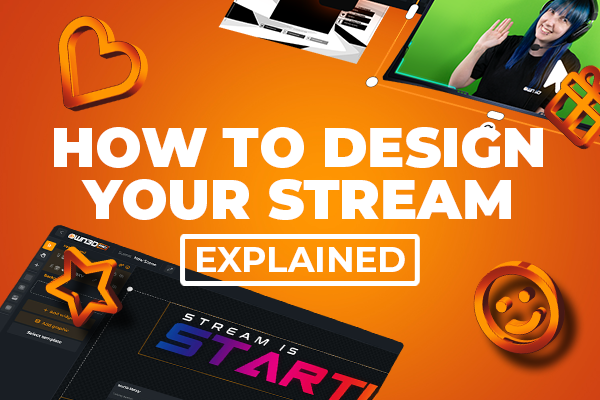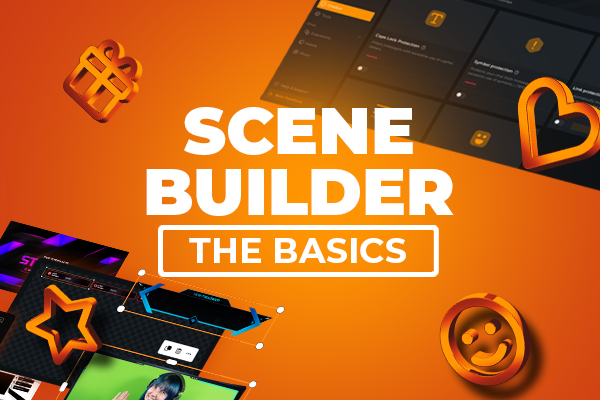Crea tu propio overlay totalmente gratis
Con OWN3D Pro, puedes montar tu overlay de stream completo de forma gratuita utilizando el creador de escenas.
Con más de 300 activos de stream de cinco plantillas de overlays gratuitas entre las que elegir, OWN3D Pro te ofrece una amplia biblioteca en la que inspirarte.
Tanto si prefieres un diseño minimalista como algo más llamativo, el Creador de escenas te permite personalizar el stream overlay según tus especificaciones. ¡Y todo ello sin coste adicional!
Si no tienes tiempo para crear tu propio overlay gratuito o necesitas ayuda, también puedes confiar en nuestro sistema. El creador de escenas te asiste con herramientas y funciones automatizadas para crear un overlay profesional que se adapte perfectamente a ti y a tu contenido.
Cómo añadir activos de stream gratuitos a tu stream
Paso 1
Visita OWN3D Pro y regístrate.
Paso 2
Navega hasta la pestaña "Creador de escenas".
Paso 3
Una vez abierta la escena en blanco, encontrarás la opción "Añadir gráfico" en el menú. Haz clic en ella.
Paso 4
Una vez abierta la escena en blanco, encontrarás la opción "Añadir gráfico" en el menú. Haz clic en ella.
Paso 5
Esto abrirá la biblioteca multimedia con todos los activos disponibles en OWN3D Pro. Todos los elementos etiquetados como "Gratis" pueden utilizarse gratuitamente e integrarse en tu stream. ¿Encuentras un activo que te gusta? Haz clic en él y se añadirá a tu escena con un simple clic.
Paso 6
Ahora los vídeos y las imágenes se pueden ajustar como se desee. Puedes mover el diseño, ajustar la transparencia, añadir filtros, personalizar los colores, añadir un marco y mucho más. Personaliza el gráfico hasta que cumpla tus expectativas.
De este modo, puedes integrar fácilmente gráficos de alta calidad en tus streams y personalizar la escena a tu gusto utilizando OWN3D Pro, todo ello de forma gratuita.
Miles de recursos para que tu stream sea un éxito
Con la suscripción a OWN3D Pro, tendrás acceso a más de 12.000 activos de stream de más de 500 overlays, lo que te permitirá crear tu propio overlay completamente único. Así, si decides crear tu propio overlay, dispondrás de una inmensa selección de recursos para personalizar tu stream.
Ya seas un streamer de juegos, un/a artista o un animador, la suscripción a OWN3D Pro te proporciona las herramientas para crear los overlays de tu stream exactamente como tu quieras.
Sin embargo, si no tienes tiempo para crear tu propio overlay o necesitas ayuda, también puedes confiar en nuestro sistema. Nuestra plataforma ofrece herramientas y funciones automatizadas para crear un overlay profesional que se adapte a ti y a tu contenido.
Tanto si decides diseñar tu propio overlay como si dejas que nuestro sistema lo genere por ti, la suscripción a OWN3D Pro te ofrece la flexibilidad y los recursos necesarios para crear el overlay para stream perfecto y convertirte en un auténtico streamer destacado de Twitch.
Cómo añadir activos Pro Sub Stream a tu stream
Paso 1
Visita OWN3D Pro e inicia sesión.
Paso 2
Haz clic en la opción de menú "Creador de escenas".
Paso 3
Haz clic en "Escena única" y elige "Empezar con una escena vacía" si quieres crear tu propia escena.
Paso 4
Una vez abierta la escena en blanco, encontrarás la opción "Añadir gráfico" en el menú. Haz clic en ella.
Paso 5
Esto abrirá la biblioteca multimedia con todos los activos disponibles en OWN3D Pro. Como suscriptor de OWN3D Pro, tienes acceso a más de 12.000 activos de stream (excepto los pocos con licencia oficial, que están disponibles por separado) y puedes integrarlos en tu stream. ¿Encuentras un activo que te gusta? Haz clic en él y se insertará en tu escena con un simple clic.
Paso 6
Los vídeos y las imágenes pueden seguir ajustándose individualmente. Puedes mover el diseño, ajustar la transparencia, utilizar filtros, cambiar los colores, añadir un marco y mucho más. Personaliza el gráfico a tu gusto.
Editar activos de stream en el creador de escenas
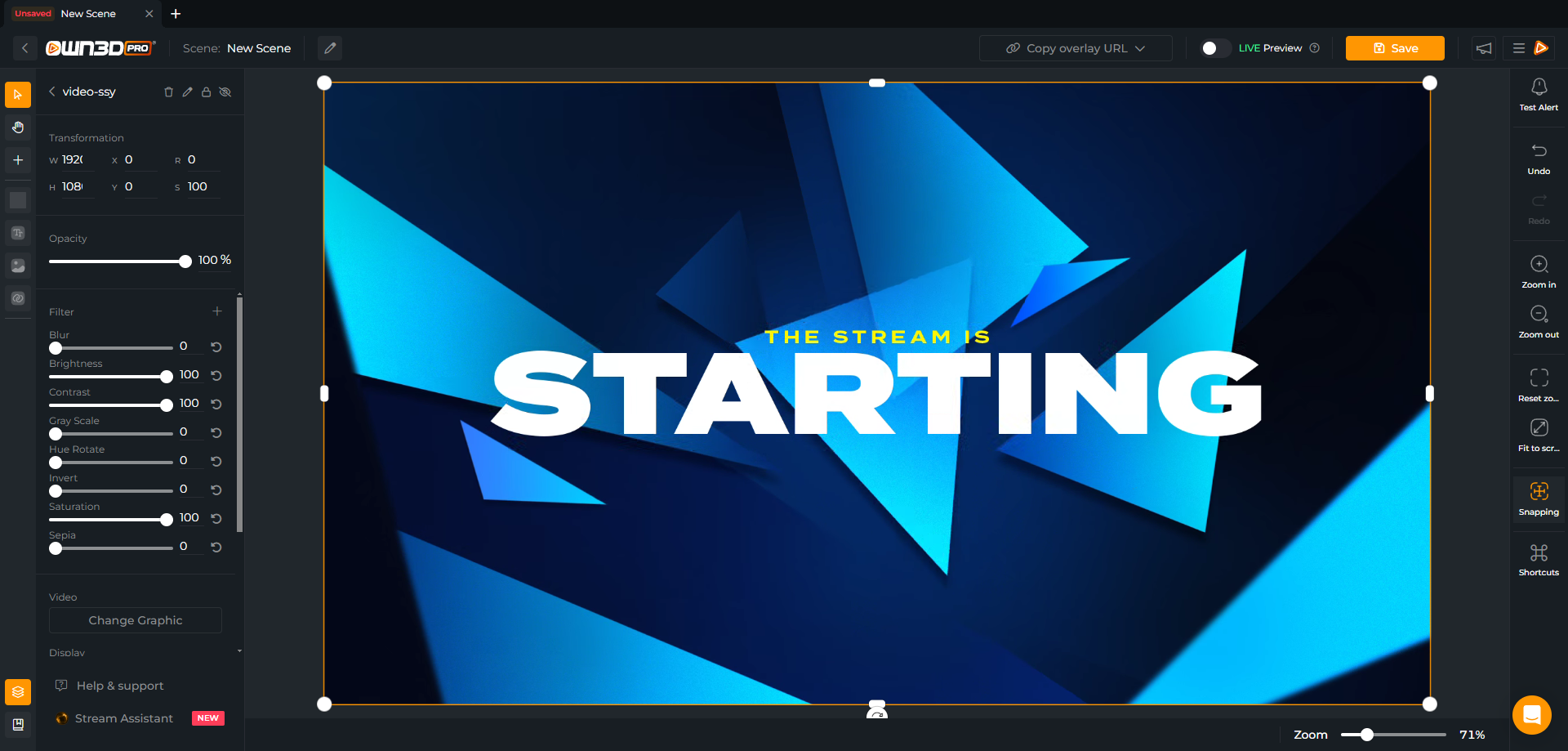
Una vez que hayas insertado un activo de stream, haz clic en él. En el menú encontrarás varias opciones para modificar tu activo stream:
Personaliza el overlays de tu stream a tu gusto. Deja fluir tu creatividad y dale a tu contenido un toque personal que entusiasmará a tus espectadores. Por último, todo lo que tienes que hacer es guardar tu nuevo overlay y añadirlo a una herramienta de streaming.
Añadir overlays de stream a tu herramienta de streaming
Hay dos formas distintas de incorporar tus stream overlays: con la Importación de archivos OBS o con fuentes individuales del navegador. Aquí tienes los tutoriales para guiarte: